Hướng dẫn thiết lập hình nền riêng biệt cho nhiều màn hình khác nhau trên Windows 10
Hướng dẫn thiết lập hình nền riêng biệt cho nhiều màn hình khác nhau trên Windows 10
Khi bạn cài hình nền Desktop cho một bộ PC sử dụng nhiều màn hình thì mặc định tấm hình đó sẽ được hiển thị y hệt nhau ở tất cả các màn hình. Và đương nhiên, kiểu thiết lập đó nhìn không được đẹp mắt cho lắm. Trong bài viết này, mình sẽ hướng dẫn các bạn một cách thiết lập khác đẹp mắt hơn đó là cài hình nền riêng biệt cho nhiều màn hình khác nhau.
Bước 1: Các bạn bấm vào Windows và chọn Settings.
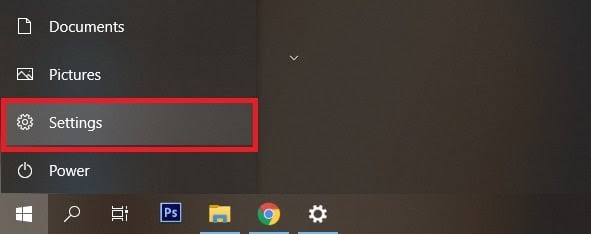
Bước 2: Khi cửa sổ Settings hiện lên, bạn chọn Personalization.

Bước 3: Ở mục Background, bạn kéo xuống dòng Choose your picture và bấm vào Browse để chọn tấm hình mà bạn muốn cài làm hình nền.
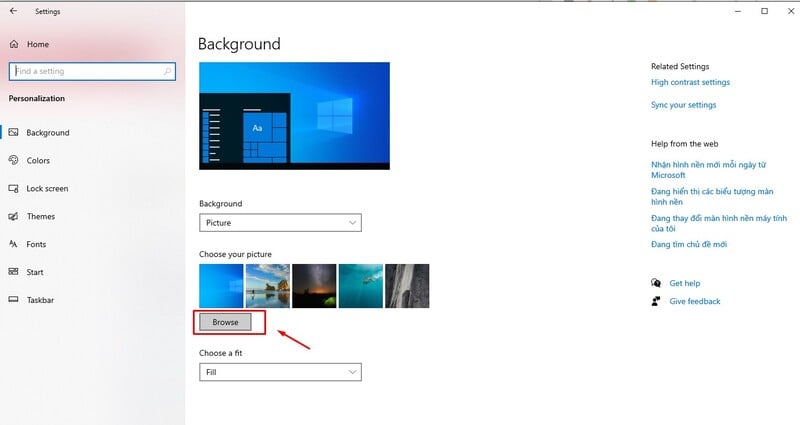
Lưu ý: nếu bạn đang để hình nền ở chế độ là Solid Color hay Slideshow thì bạn chỉnh lại thành Picture ở dòng Background nhé.

Bước 4: Khi hình nền hiện lên bên dưới dòng Choose your picture thì bạn nhấp chuột phải vào đó và chọn Set for monitor 1 để cài hình nền này cho màn hình số 1.

Tương tự như vậy với các màn hình khác thì bạn chọn Set for monitor 2, Set for monitor 3.v.v.
Vậy là mình đã hướng dẫn các bạn cách thiết lập hình nền riêng biệt cho nhiều màn hình khác nhau trên Windows 10. Chúc các bạn thành công!












